Bien que vous disposiez d’une carte graphique haut de gamme et d’une configuration de jeu appropriée, si Fortnite plante fréquemment sur votre PC, consultez ce guide détaillé.
Récemment, de nombreux joueurs ont constamment parlé de Fortnite. crash sur PC. Dans cet article, j’ai donné les correctifs potentiels.
Alors, commençons !
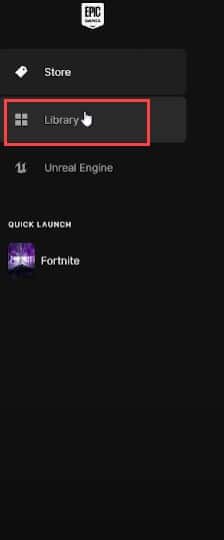
Lire aussi: Code d’erreur Fortnite 20006 ; Fortnite n’a pas pu démarrer le jeu
Pourquoi Fortnite plante-t-il sur PC ?
Il peut y avoir plusieurs raisons pour lesquelles Fortnite plante sur PC. En voici quelques-uns :
Configuration système insuffisante Le jeu n’est pas mis à jour Les pilotes graphiques ne sont pas à jour Configuration défectueuse sur votre PC Défauts des capteurs de contrôle de la température
Que faire lorsque Fortnite plante sur PC ?
Voici les moyens qui vous aideront à vous débarrasser du problème de plantage de Fortnite.
1) Vérifiez les fichiers du jeu
Lorsque Fortnite plante sur votre PC, vérifiez l’intégrité des fichiers du jeu.
Il téléchargera les fichiers du jeu manquants et corrompus.
Pour vérifier l’intégrité des fichiers du jeu, suivez les étapes ci-dessous :
Tout d’abord, vous devez ouvrir Epic Games Launcher puis cliquer sur Bibliothèque.
Ensuite, faites un clic droit sur Fortnite et sélectionnez l’option Gérer.
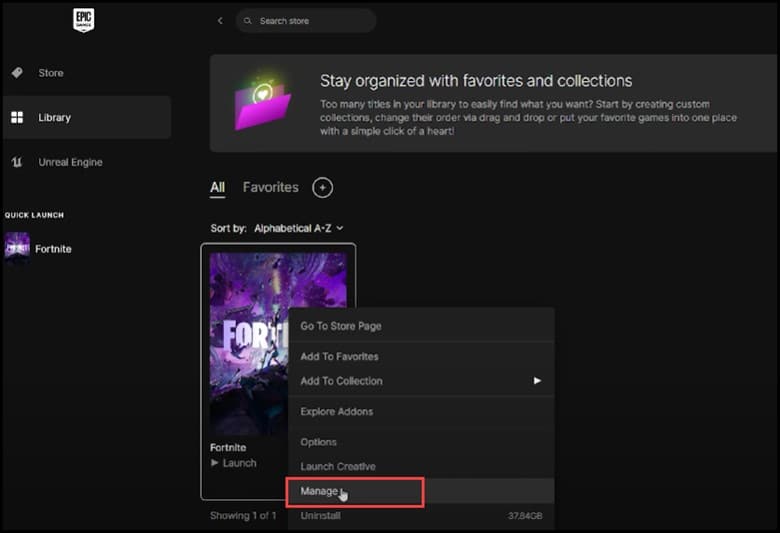
Maintenant, cliquez sur sur Vérifier, et une fois la vérification terminée, redémarrez Fortnite et vérifiez s’il démarre avec succès.
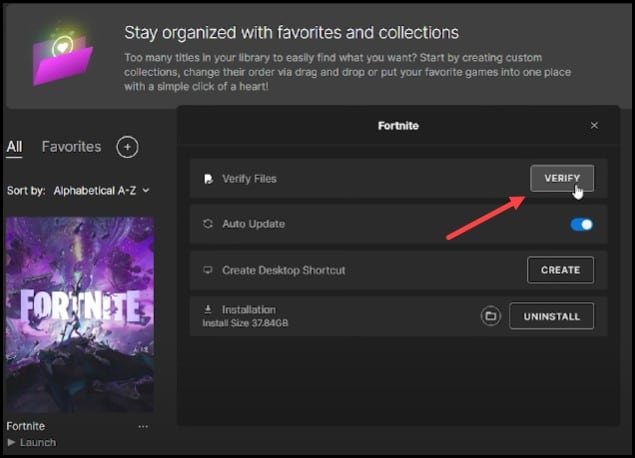
Si le problème persiste, puis changez le mode de rendu.
2) Changer le mode de rendu
La prochaine chose possible qui peut être faite est de changer le mode de rendu des paramètres de performance à DirectX 11.
Le modifier résoudra peut-être le problème lorsque Fortnite plante sur votre appareil, et voici comment vous pouvez le faire :
Tout d’abord, ouvrez Fortnite, puis ouvrez Paramètres.
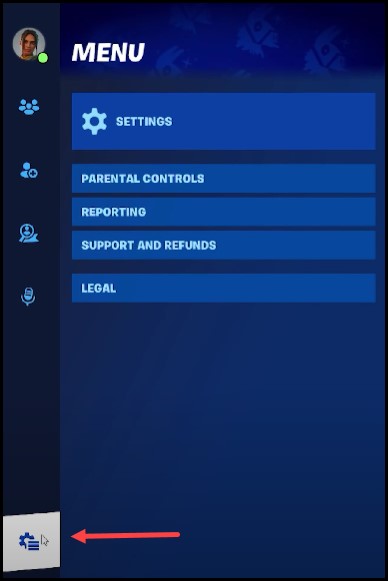
Maintenant, dans les paramètres vidéo, faites défiler jusqu’à Mode de rendu et changez-le de Performance (bêta) à DirectX 11.
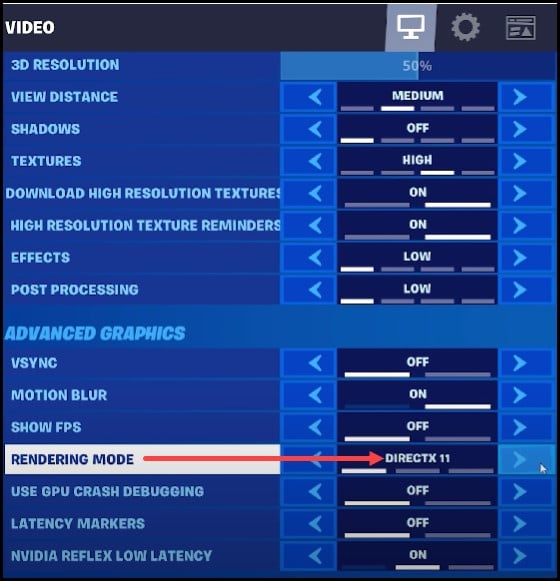
Si le problème persiste, mettez à jour le pilote graphique.
3) Mettre à jour le pilote graphique
Une autre chose que vous pouvez faire est de mettre à jour le pilote graphique. Les pilotes obsolètes peuvent être incompatibles avec la dernière version du jeu et provoquer des plantages. Mettez à jour votre pilote graphique et voyez si cela résout le problème :
Voici comment procéder :
Faites un clic droit sur le menu Démarrer et ouvrez le menu Gestionnaire de périphériques.
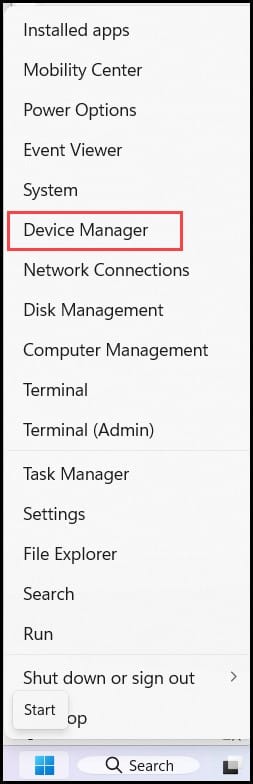
Développez Cartes d’affichage et faites un clic droit sur le Pilote graphique. Ensuite, sélectionnez l’option Mettre à jour le pilote
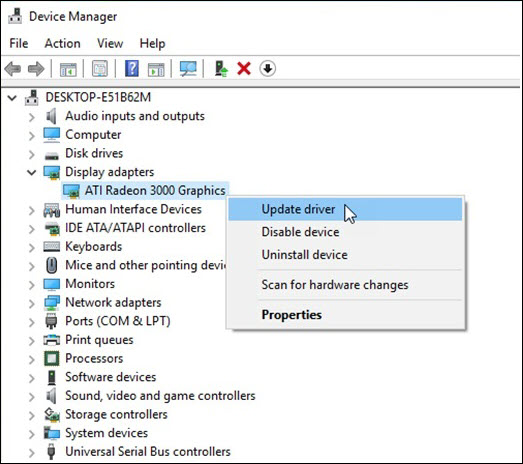
Cliquez sur l’option Rechercher automatiquement les pilotes.
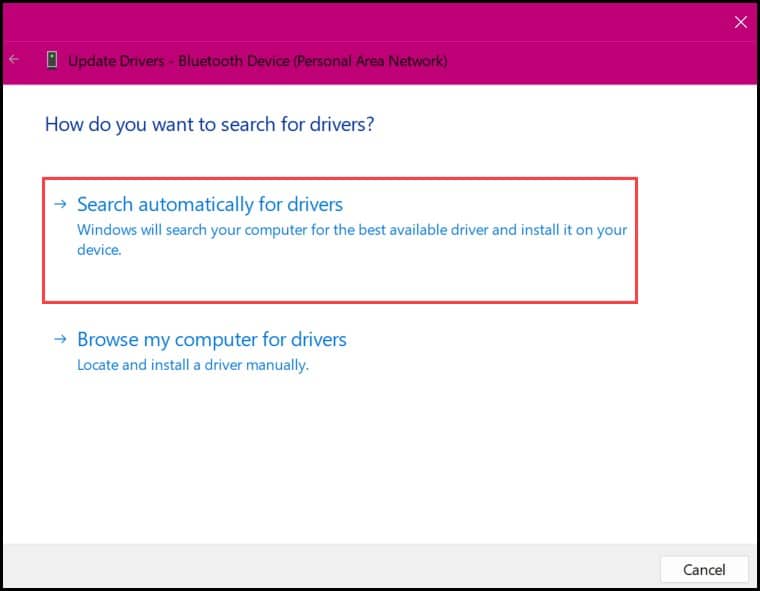
Attendez que Windows recherche les pilotes disponibles. S’il en trouve, installez-les. Une fois le processus terminé, redémarrez votre PC. Si toujours, le jeu plante, puis mettez à niveau votre RAM.
4) Baisser les graphismes du jeu
Pour éviter que le jeu ne plante, vous pouvez également baisser les graphismes du jeu.
Pour faire cela, vous devez suivre les étapes mentionnées ci-dessous :
Tout d’abord, ouvrez Fortnite, puis les Paramètres vidéo.
Ensuite, vous devez baisser les paramètres et définir le Limiteur de FPS à 144 FPS.
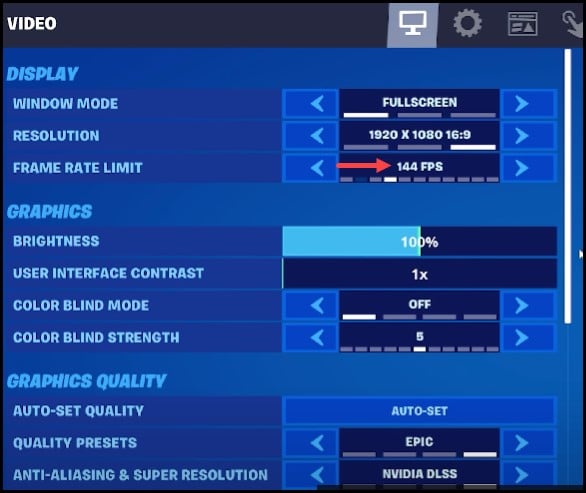
Si cela ne résout toujours pas votre problème, réglez le limiteur FPS sur 60 FPS.
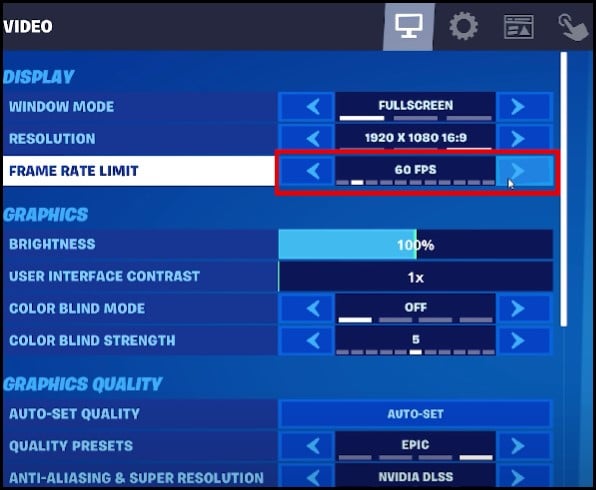
Après avoir effectué l’étape ci-dessus, vérifiez si le problème est résolu.
5) Améliorez votre RAM
Si votre RAM est faible, alors Fortnite peut également planter sur votre système.
La plupart des jeux nécessitent 16 Go de La RAM, et tout ce qui est en dessous ne suffira pas.
Donc, si vous avez moins que cela, mettez à niveau votre RAM à 16 Go ou plus si possible.
6) Fermez les applications inutiles
Parfois, les programmes et services exécutés en arrière-plan peuvent entrer en conflit avec le jeu et le faire planter.
Ainsi, perdez les applications inutiles exécutées en arrière-plan. arrière-plan et voyez si cela peut résoudre le problème. Pour ce faire, suivez les étapes ci-dessous :
Faites un clic droit sur la Barre des tâches puis ouvrez le Gestionnaire des tâches.
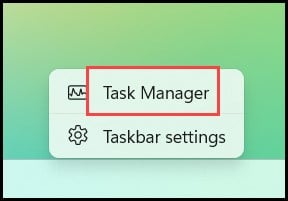
Maintenant, dans l’onglet Processus, recherchez les processus inutiles. Faites un clic droit dessus puis sélectionnez Fin de tâche afin de les fermer.
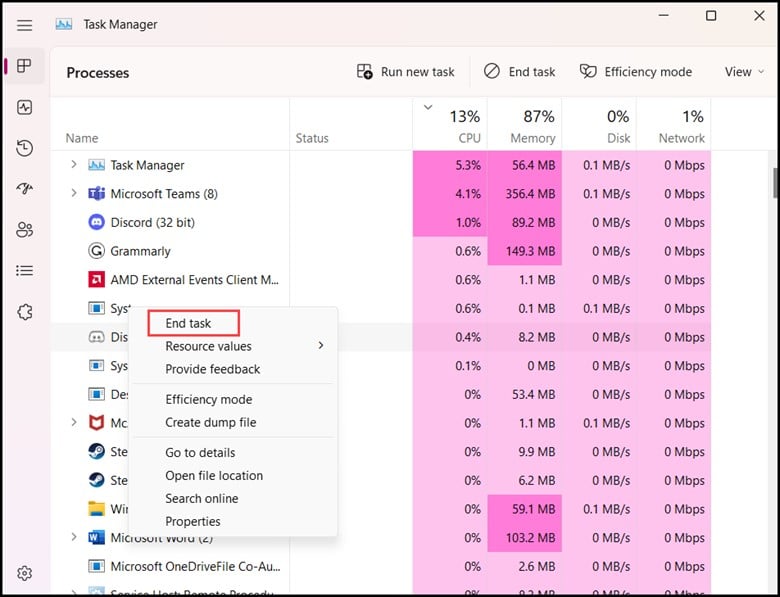
Remarque : Vous devez fermer des applications telles que Discord, GeForce Experience et Google Chrome avant de jouer à Fortnite.
7) Désactiver les textures haute résolution
Désactiver la haute résolution-les textures de résolution sont une autre méthode qui peut aider lorsque Fortnite plante.
Suivez les étapes pour le faire :
Tout d’abord, vous devez ouvrir Epic Games Launcher, puis cliquez sur Bibliothèque.
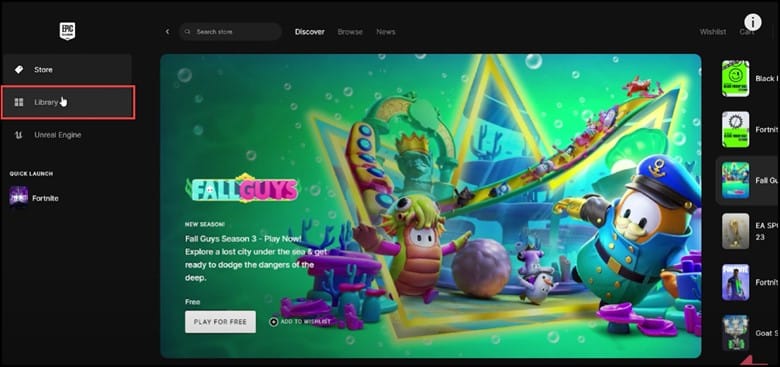
Ensuite, faites un clic droit sur Fortnite puis décochez les Textures haute résolution et cliquez sur Appliquer.
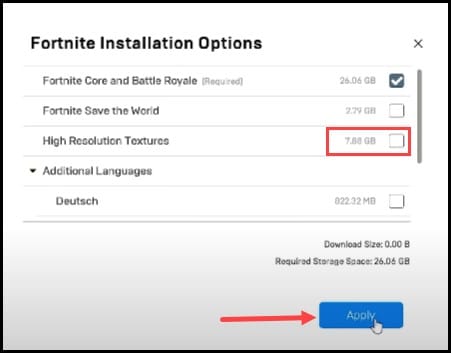
Si la désactivation de la texture haute résolution es n’a pas empêché le jeu de planter sur votre PC, vous devez alors réinstaller le jeu à nouveau.
8) Réinstallez Fortnite
Si aucune autre méthode ne peut empêcher Fortnite de planter sur votre appareil, réinstallez le jeu. Une nouvelle installation peut résoudre le problème.
Vous pouvez essayer de réinstaller le jeu en suivant les étapes mentionnées ci-dessous :
Ouvrez Epic Games Launcher puis cliquez sur Bibliothèque.
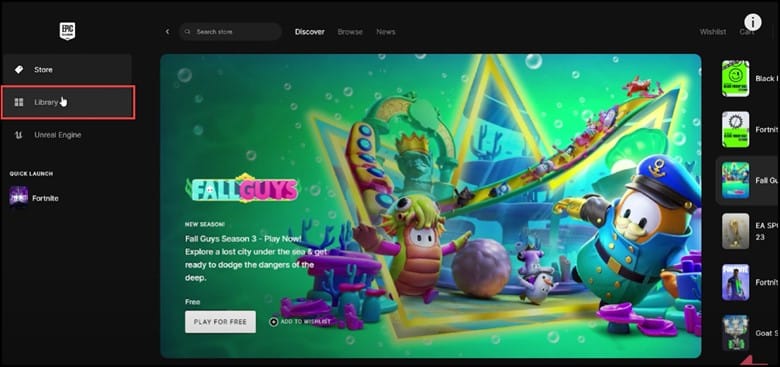
Ensuite, faites un clic droit sur Fortnite et sélectionnez l’option Désinstaller.
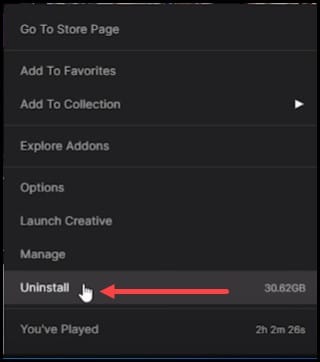
Suivez les instructions à l’écran pour compléter l’ensemble du processus.
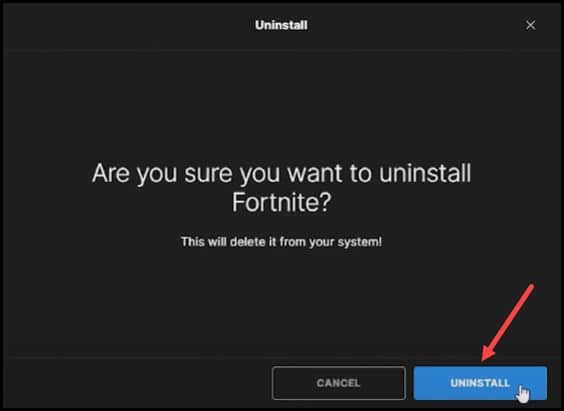
Après le match a été désinstallé, réinstallez Fortnite et vérifiez si le problème persiste.
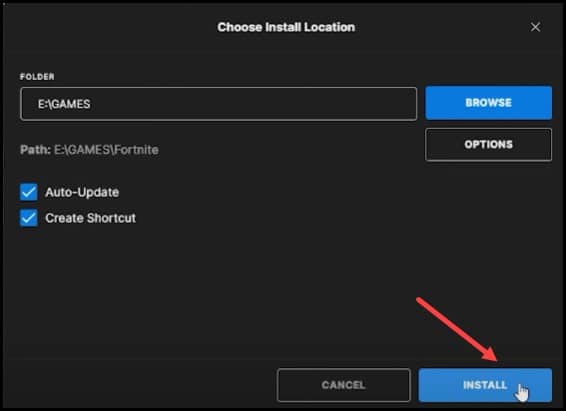
Récapitulatif
Si vous avez encore des inquiétudes concernant ce sujet, écrivez-nous dans la section des commentaires ci-dessous.
Nous allons certainement essayer notre préférable de résoudre le problème avec la solution appropriée.